Impossible de se connecter à Fortnite - Voici comment réparer rapidement et facilement
Publié: 2021-08-18Impossible de se connecter à Fortnite ? Ne vous inquiétez pas, l'article met en évidence de nombreuses tactiques qui peuvent vous aider à résoudre ce désagrément. Lire l'intégralité de l'article pour plus d'informations !
Fortnite est un jeu de survie Battle Royale gratuit avec différents modes de jeu pour tous les types de joueurs. Fortnite est populaire pour son mode de jeu Battle Royale à 100 joueurs. Indépendamment d'être un grand nom en soi, Fortnite a aussi ses propres problèmes, comme l'échec de la connexion.
De nos jours, de nombreux joueurs de Fortnite signalent qu'ils ne peuvent pas se connecter au jeu Fortnite. Le joueur concerné a déclaré que l'erreur Échec de la connexion se produit lorsqu'il invoque le lanceur et tente de se connecter à Fortnite. Une erreur d'échec de connexion à Fortnite se produit en raison d'un correctif de jeu obsolète, de paramètres réseau mal configurés, d'un pilote réseau obsolète, de fichiers système corrompus, etc. Eh bien, quelle que soit la raison, la bonne nouvelle est que le problème peut être résolu, facilement et rapidement. Ci-dessous, nous avons répertorié les nombreuses stratégies efficaces pour résoudre ce problème ennuyeux.
Cependant, avant de commencer à discuter des conseils de dépannage pour résoudre le problème d'échec de la connexion à Epic Games, assurez-vous simplement que votre système dispose de 4 cœurs de processeur conformément aux spécifications requises du jeu, sinon vous risquez de rencontrer des problèmes lors de la lecture du jeu.
En plus de cela, vous devez toujours vérifier le serveur pour vous assurer qu'il fonctionne correctement ou non. Pour vérifier l'état du serveur, vous pouvez visiter le compte Twitter de Fortnite ou le centre d'état officiel. Si tous ces points sont vérifiés, alors redémarrez votre PC ainsi que le routeur/modem et connectez-vous au jeu Fortnite. Si cela ne fonctionne pas pour vous, ne vous inquiétez pas, essayez les solutions mentionnées ci-dessous.
Les solutions les plus pratiques et les plus faciles à résoudre ne peuvent pas se connecter au problème Fortnite
Dans cet article, nous avons rassemblé quelques solutions qui ont résolu ce problème pour de nombreux joueurs Fortnite et qui peuvent également vous aider. Cependant, vous n'avez pas besoin de tous les essayer, faites simplement votre chemin jusqu'à ce que vous obteniez celui qui peut résoudre le problème d'échec de la connexion à Fortnite. Maintenant, lisons-les ci-dessous :
Solution 1 : Téléchargez et installez le dernier correctif de jeu
Ces jours-ci, de nombreux joueurs de Fortnite posent une question "Pourquoi ne puis-je pas me connecter à Fortnite". N'est-ce pas? Vous ne parvenez pas à vous connecter à Fortnite en raison du patch de jeu obsolète. Les développeurs de Fortnite continuent de publier les correctifs de jeu les plus récents et les plus robustes pour renforcer sa plate-forme.
Ces correctifs améliorent les modules et les bugs du jeu. Ainsi, si les derniers correctifs de jeu ne sont pas installés sur votre ordinateur, vous pouvez rencontrer des problèmes lors de la lecture du jeu. Donc, si vous lancez Fortnite à partir du lanceur Epic Games, installez les correctifs de jeu les plus récents avec les méthodes simples partagées ci-dessous :
Étape 1 : Lancez le lanceur Epic Games .
Étape 2 : Ensuite, cliquez sur la bibliothèque dans le volet de gauche.
Étape 3 : Après cela, cliquez sur l' icône d'engrenage dans le volet droit de la fenêtre.
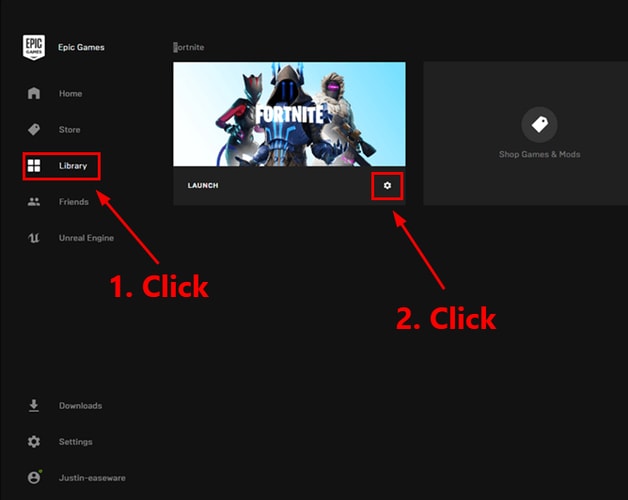
Étape 4 : Ensuite, vous verrez un bouton à bascule présenté à côté de la mise à jour automatique , activez-le.
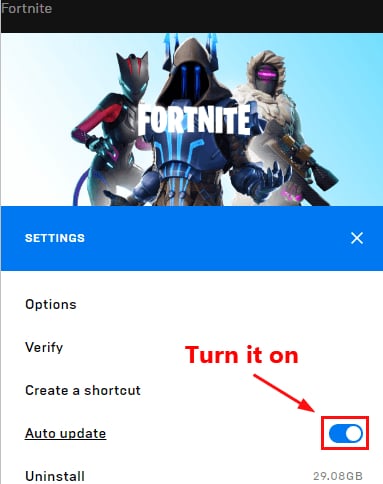
Étape 5 : Enfin, redémarrez Epic Games Launcher .
Désormais, Epic Games Launcher trouvera automatiquement les correctifs disponibles. Plus tard, la plate-forme téléchargera et installera également les correctifs par elle-même. Une fois cela fait, essayez d'accéder à Fortnite afin de vérifier si l'échec de la connexion à Fortnite a disparu. Si ce n'est pas le cas, essayez un autre correctif.
Solution 2 : Redémarrez votre réseau
Le redémarrage du réseau doit être considéré comme l'une des méthodes les plus efficaces pour résoudre les problèmes. Cela ravive votre réseau et augmente la vitesse de connexion Internet. Alors, peut-être que cela vous aidera à résoudre ce problème. Suivez les étapes partagées ci-dessous :
Étape 1 : Débranchez votre routeur ou modem sans fil de l'alimentation électrique pendant une minute.
Étape 2 : Ensuite, reconnectez votre équipement réseau et attendez un moment jusqu'à ce que les signaux indicateurs reviennent à leur état d'origine.
Étape 3 : Maintenant, redémarrez votre ordinateur et essayez d'ouvrir Fortnite.
Après cela, vous ne pouvez toujours pas vous connecter à Fortnite, alors ne vous inquiétez pas, passez simplement à la solution suivante.
Solution 3 : Vérifiez votre connexion Internet
Si vous ne parvenez toujours pas à vous connecter au jeu Fortnite même après avoir redémarré le réseau, vous devez tester la vitesse de votre connexion Internet. Cela peut sembler trop courant, mais parfois cela résout ce problème. Pour ce faire, suivez les étapes ci-dessous :
Étape 1 : Rendez-vous sur le site officiel de SpeedTest .
Étape 2 : Et cliquez sur GO pour commencer les tests.
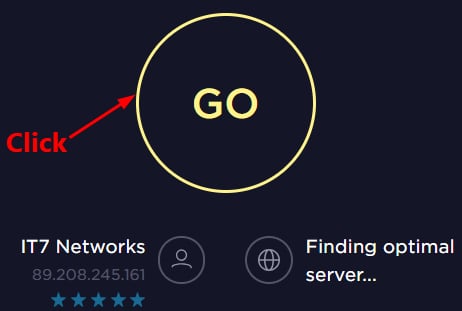
Étape 3 : Attendez que les résultats du test s'affichent sur votre écran.
Maintenant, si vous remarquez que le résultat du test est plus lent que la normale, vous devez contacter votre FAI (fournisseur d'accès Internet) pour obtenir de l'aide. Et, si le résultat du test est normal, passez à la solution suivante.
Lisez aussi : Comment tester une vitesse Internet précise | Vérifiez la vitesse de votre Internet
Solution 4 : essayez de réinitialiser les données Winsock
Toujours, Fortnite ne se connecte pas ? Ne vous inquiétez pas, en réinitialisant les données Winsock, vous pourrez peut-être vous connecter. Winsock est un programme et une interface par défaut dans le système d'exploitation Windows qui détermine comment le logiciel réseau de Windows accède aux services réseau. Voici les étapes à suivre :
Étape 1 : Dans la zone de recherche de votre Windows , tapez Invite de commandes et faites un clic droit dessus pour choisir Exécuter en tant qu'administrateur .
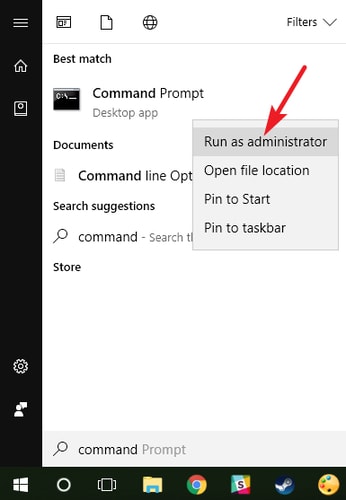
Étape 2 : Ensuite, une boîte de confirmation apparaît et clique sur OUI pour continuer.
Étape 3 : Maintenant, dans la fenêtre d'invite de commande, saisissez la commande suivante et appuyez sur la touche Entrée de votre clavier.
réinitialiser netsh winsock


Étape 4 : Enfin, redémarrez votre ordinateur pour terminer la fonction de réinitialisation.
Après cela, essayez de lancer Fortnite et voyez si le problème Impossible de se connecter à Fortnite est résolu. Malheureusement, si cela persiste, essayez une autre méthode.
Lisez également : Comment mettre à jour les pilotes graphiques dans Windows 10 {Guide simple}
Solution 5 : Mettez à jour votre pilote réseau
Les pilotes réseau obsolètes sont principalement responsables de tous les problèmes de jeu possibles. Donc, juste au cas où, si vos pilotes réseau sont obsolètes ou manquants, vous risquez d'être confronté à une erreur d'échec de connexion à Fortnite. Par conséquent, pour vous débarrasser de ce problème, vous devez mettre à jour votre pilote réseau de temps en temps. Il existe deux façons de mettre à jour les pilotes, c'est-à-dire manuellement ou automatiquement.
Mise à jour manuelle du pilote : Si vous avez de bonnes connaissances techniques en particulier sur les pilotes, vous pouvez visiter le site Web officiel du fabricant du PC pour télécharger et installer le pilote réseau. Mais gardez à l'esprit que cela peut prendre du temps et un peu compliqué.
Mise à jour automatique du pilote : lorsqu'il s'agit de gagner beaucoup de temps, les utilisateurs essaient Bit Driver Updater pour mettre à jour automatiquement les pilotes obsolètes. Il s'agit du meilleur logiciel de mise à jour des pilotes conçu pour simplifier le processus de mise à jour des pilotes. Que vous soyez un utilisateur de PC expérimenté ou simplement un débutant, Bit Driver Updater est un moyen idéal et le plus sûr de réparer tous les pilotes défectueux. Tout ce que vous avez à faire est de suivre les étapes partagées ci-dessous :
Étape 1 : Tout d'abord, téléchargez le fichier d'installation de Bit Driver Updater . Pour cela, cliquez sur le lien ci-dessous.
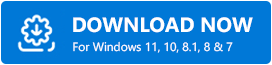
Étape 2 : Ensuite, double-cliquez sur le fichier d'installation et suivez les instructions qui s'affichent à l'écran pour terminer l'installation du logiciel.
Étape 3 : Une fois cela fait, lancez Bit Driver Updater et laissez-le effectuer l'opération de numérisation sur votre PC pour les pilotes défectueux, cassés ou obsolètes.
Étape 4 : Attendez qu'il vous demande une liste descriptive des pilotes obsolètes qui nécessitent une mise à jour. Ensuite, cliquez sur le bouton Mettre à jour maintenant à côté du pilote réseau problématique.
Étape 5 : Vous pouvez soit cliquer sur le bouton Tout mettre à jour pour mettre à jour d'autres pilotes défectueux avec les pilotes réseau.
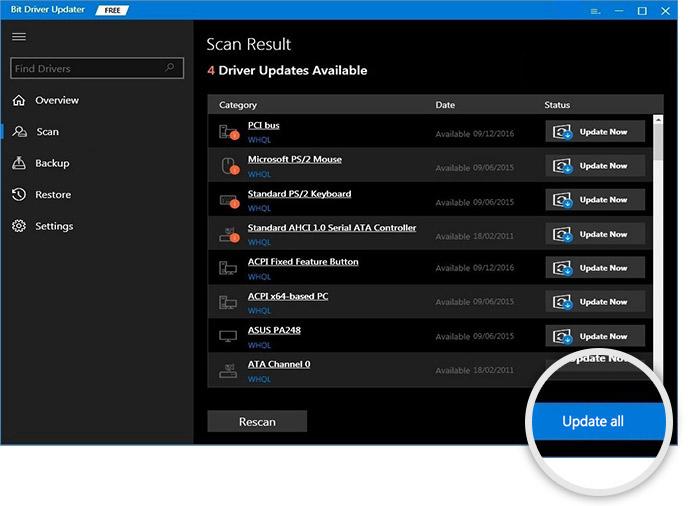
Et là, vous avez les derniers pilotes installés sur votre PC en 5 étapes simples. En plus de cela, nous vous recommandons d'utiliser la version pro de Bit Driver Updater car la version gratuite est livrée avec certaines limitations et offre un accès aux fonctionnalités de base. Alors qu'avec la version pro, vous pouvez libérer toutes les fonctionnalités cachées du logiciel, et celles-ci sont les suivantes :
- Optimiseur de système pour des performances PC de premier ordre.
- Planification de numérisation pour gagner du temps.
- Prend en charge les téléchargements de pilotes en masse.
- Sauvegarde automatiquement le pilote existant.
- Installe uniquement les pilotes certifiés WHQL.
- Offre un support technique 24h/24.
- Base de données de pilotes 200 % plus grande.
Lisez aussi: Comment réparer Monitor Ghosting - Guide étape par étape 2021
Solution 6 : vider le cache DNS et renouveler l'adresse IP
Impossible de se connecter au jeu Fortnite ? Ne vous inquiétez pas, essayez de vider le DNS et de renouveler l'IP. Nous avons expliqué les étapes pour résoudre les problèmes DNS et IP. Lisons-les !
Étapes pour vider le cache DNS :
Étape 1 : En appuyant sur les touches du clavier Logo Windows + R , ouvrez la boîte de dialogue Exécuter, puis tapez cmd dans la zone. Ensuite, appuyez sur les touches du clavier CTRL + SHIFT + Enter pour lancer l'invite de commande en tant qu'administrateur. Et, cliquez sur Oui si une boîte apparaît.

Étape 2: Une fois que la fenêtre d'invite de commande s'affiche, saisissez les commandes suivantes et appuyez sur la touche Entrée de votre clavier.
ipconfig /flushdns

C'est ça! Cette procédure effacera tout le cache DNS et vous aidera à résoudre les problèmes d'échec de connexion aux jeux Epic.
Étapes pour renouveler l'IP :
Étape 1 : Encore une fois, ouvrez l'invite de commande sous les privilèges de l'administrateur.

Étape 2 : Ensuite, tapez les commandes suivantes et appuyez sur la touche Entrée après chacune.
ipconfig /release
ipconfig /renouveler
Étape 3 : Une fois terminé, redémarrez votre ordinateur.
Maintenant, essayez d'ouvrir Fortnite juste pour vérifier si le problème est résolu ou non.
Lisez également: Comment résoudre le problème de plantage de GTA 5 (Grand Theft Auto)
Solution 7 : désactiver le serveur proxy
Si aucune des solutions ci-dessus n'a fonctionné pour résoudre le problème d'échec de la connexion à Fortnite, essayez de désactiver le serveur proxy, si vous l'utilisez. Parce que parfois, cela peut causer des problèmes de connexion. Voici comment procéder :
Étape 1 : Appelez la boîte de dialogue Exécuter en appuyant simultanément sur les touches du clavier Windows + R. Et, ensuite, écrivez inetcpl.cpl .
Étape 2 : Ensuite, appuyez sur la touche Entrée de votre clavier.
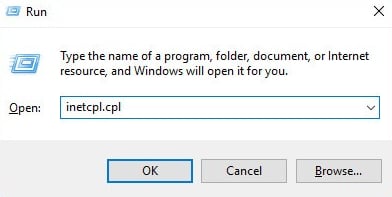
Étape 3 : Dans la fenêtre suivante, accédez à l' onglet Connexions et choisissez Ne jamais établir de connexion si vous le remarquez. Si ce n'est pas le cas, cliquez sur Paramètres LAN .
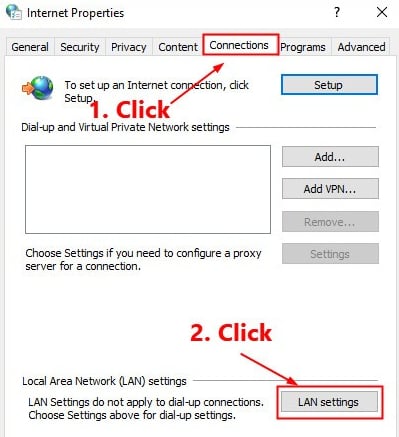
Étape 4 : Après cela, vous verrez une option qui dit, Détecter automatiquement les paramètres , vous devez cocher la case avant. Parallèlement à cela, décochez la case présentée avant l'option Utiliser un serveur proxy pour votre LAN .
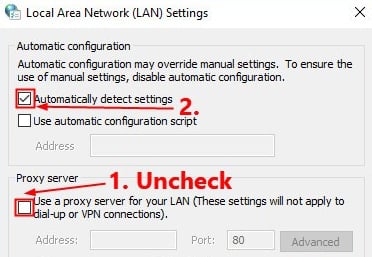
Étape 5 : Enfin, cliquez sur l'option OK .
Maintenant, le problème Impossible de se connecter à Fortnite devrait être résolu. Ainsi, vous pouvez jouer à Fortnite facilement et rapidement.
Lisez aussi : 18 meilleurs boosters et optimiseurs de jeu pour PC Windows en 2021 : gratuits et payants
Impossible de se connecter à Fortnite : CORRIGÉ
Nous espérons que l'une des tactiques susmentionnées vous aidera à résoudre le problème "Impossible de se connecter à Fortnite". Veuillez nous indiquer dans les commentaires ci-dessous quelle solution vous convient le mieux. Aussi, déposez vos questions ou d'autres suggestions dans la boîte de commentaires ci-dessous.
Si vous trouvez ce guide de dépannage utile, soutenez-nous en vous abonnant à notre newsletter. De plus, vous pouvez nous suivre sur nos pseudos de médias sociaux, c'est-à-dire Facebook, Twitter, Instagram et Pinterest.
